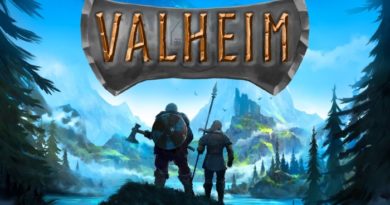Valheim: Арнайы серверді қалай орнатуға болады
Valheim: Арнайы серверді қалай орнатуға болады Valheim ойнаудың көптеген жолдары бар, бірақ өркендеп келе жатқан қауымдастық үшін үй ретінде қызмет ететін жеке сервер - аман қалудың ең жақсы тәсілдерінің бірі.
Вальхайм, ойыншыларды өлі Викингтің орнына қояды, тазарту орындарында аман қалуға және Валхаллаға кіру үшін өздерінің құндылығын дәлелдеуге тырысады. Дегенмен, ойыншыларға жалғыз барудың қажеті жоқ және бірге зерттеп, аман қалу үшін достарына қосыла алады. Мұны істеудің ең жақсы тәсілдерінің бірі - арнайы серверді пайдалану. Ойыншыларға бұл опцияны пайдалану үшін серверді жалға алудың қажеті жоқ, бұл оны одан да тартымды етеді.
Valheim: Арнайы серверді қалай орнатуға болады
Вальхайм ойыншыларға өздерінің жеке серверлерін орнату үшін қажет нәрсенің барлығын қамтамасыз етеді, кез келген уақытта жүйеге кіре алатын тұрақты әлемді жасайды, достарына өздеріне ыңғайлы уақытта кіріп-шығуға мүмкіндік береді және ешкім олардың саяхатында ешқандай прогресті жоғалтпайды. Валхалла. Сервер орнатылған компьютер жұмыс істеп тұрғанда, ойыншылар қалаған кезде кіріп, шыға алады.
Жеке Valheim серверін орнату үшін төмендегі қадамдарды мұқият орындаңыз.
- Жеке сервер ретінде әрекет ететін компьютерде Steam орнатылғанын тексеріңіз.
- Steam қолданбасының Құралдар бөліміне өтіп, іздеу жолағына «Valheim» деп теріңіз. Бұл барлық ойыншылар ойынды сатып алған кезде алатын Valheim Dedicated Server құралын шығарады.
- Valheim Dedicated Server құралын орнатыңыз.
- Valheim Dedicated Server орнату қалтасын ашыңыз.
- Ойыншылар Valheim ойынын серверді орналастыратын бір компьютерде ойнауды жоспарласа, ойнау үшін әлем құрудың қажеті жоқ. Хост басқа болса, ойынды ойнау үшін пайдаланылатын компьютерде C:\Users\YORNAME\AppData\LocalLow\IronGate\Valheim\worlds тармағына өтіп, файлдарды хосттағы бір қалтаға көшіріңіз.
- Хосттағы C:\Program Files (x86)\Steamteamapps\common\Valheim Dedicated Server тармағына өтіп, “start_headless_server” деп аталатын пакеттік файлды тінтуірдің оң жақ түймешігімен басып, Өңдеу пәрменін таңдаңыз.
- -name тегін «Менің серверімнен» басқасына өзгертіңіз, бірақ оған әлемдік атаумен бірдей атау бермеңіз және тырнақшалар сақталуы керек, мысалы. «Валхалла достары»
- -world тегін "Арналды" дегеннен басқа нәрсеге өзгертіңіз, бірақ атау сервер атына қайшы келмеуі керек.
- -Алдыңғы логиндерге қайшы келмеуі үшін құпия сөз тегін «Жасырын» дегеннен қалаған құпия сөзге тағы бір рет өзгертіңіз.
- Ойыншылар сервердің жалпыға ортақ тізімінде болғанын қаласа, олар «жалпыға ортақ» дегеннен кейінгі нөмірді «1» етіп орната алады. Әйтпесе, оны «0» ретінде қалдырыңыз.
- Компьютерге тікелей қосылуға мүмкіндік беру үшін порттарды ашу қажет. 2456-2458 TCP/UDP порттарын маршрутизатордың бағдарламалық құралын немесе құжаттаманы пайдаланып жіберіңіз.
- Серверді іске қосу үшін "start_headless_server" файлын екі рет басыңыз. Бұл серверді іске қосады және сервер журналдары үшін терезені және серверді тоқтатуды жеңілдететін басқа терезені ашады. Серверді Steam жүйесіндегі ойын клиенті тану үшін 15 минутқа дейін кетуі мүмкін.
- Сервердің IP мекенжайы хосттың IP мекенжайы және қосымша: 2457.
Содан кейін ойыншылар серверге IP мекенжайын, жіберілген порттарды және ойындағы қауымдастық серверлер тізімі арқылы пакеттік файлда орнатылған құпия сөзді пайдаланып қосыла алады. Сервердің өнімділігі хосттың мүмкіндіктерімен анықталады, бірақ серверлік хостинг GPU қарқындылығынан көбірек CPU екенін атап өткен жөн. Жақсы кадр жиілігіне қол жеткізу қиынға соғатын ойыншылар FPS-ті арттыру және өнімділікті жақсарту үшін бірнеше негізгі қадамдарды жасай алады.
Енді ойыншылар Вальхаймдағы достарына қосылып, бастықтарды қабылдай алады, елді мекендер сала алады, кең картаны зерттеп, топ ретінде жұмбақ жамылған фигура кім екенін анықтауға тырысады, бұл қиындық деңгейін біршама басқаруға болады.